كيفية السماح للركاب بتشغيل الموسيقى والتحكم فيها في سيارتك باستخدام SharePlay
كيفية السماح للركاب بتشغيل الموسيقى والتحكم فيها في سيارتك باستخدام SharePlay
تعرّف على كيفية السماح للركاب بالتحكم في تشغيل الموسيقى في سيارتك من خلال السماح لهم بالانضمام عبر SharePlay، حتى إذا لم يكن لديهم اشتراك في Apple Music.

بدءًا من نظام التشغيل iOS 17، يمكن للأشخاص الموجودين في سيارتك التحكم في تشغيل الموسيقى على استريو CarPlay. كل ما عليك فعله هو تشغيل SharePlay والموافقة على طلب زميلك الدراج للانضمام إليه.
الأشياء اللازمة
لاستضافة جلسة SharePlay، أنت (الشخص الذي يتصل جهاز iPhone الخاص به بـ CarPlay أو بلوتوث السيارة) بحاجة إلى ما يلي:
- آيفون بنظام iOS 17
- اشتراك نشط في Apple Music
للانضمام إلى جلسة SharePlay، يجب على الراكب:
- يجب أن يكون لديك جهاز iPhone يعمل بنظام iOS 17 مع تشغيل Bluetooth
- يفعل لا. لا بحاجة إلى اشتراك Apple Music
ملحوظة: في هذا البرنامج التعليمي، كلمة “لك“يشير إلى الشخص الذي يستخدم جهاز iPhone الخاص به في CarPlay أو المتصل بتقنية Bluetooth في السيارة.
1) قم بتوصيل جهاز iPhone الخاص بك بـ CarPlay السلكي أو اللاسلكي. كما أنه يعمل أيضًا إذا قمت بتوصيل جهاز iPhone الخاص بك بالبلوتوث الخاص بسيارتك!
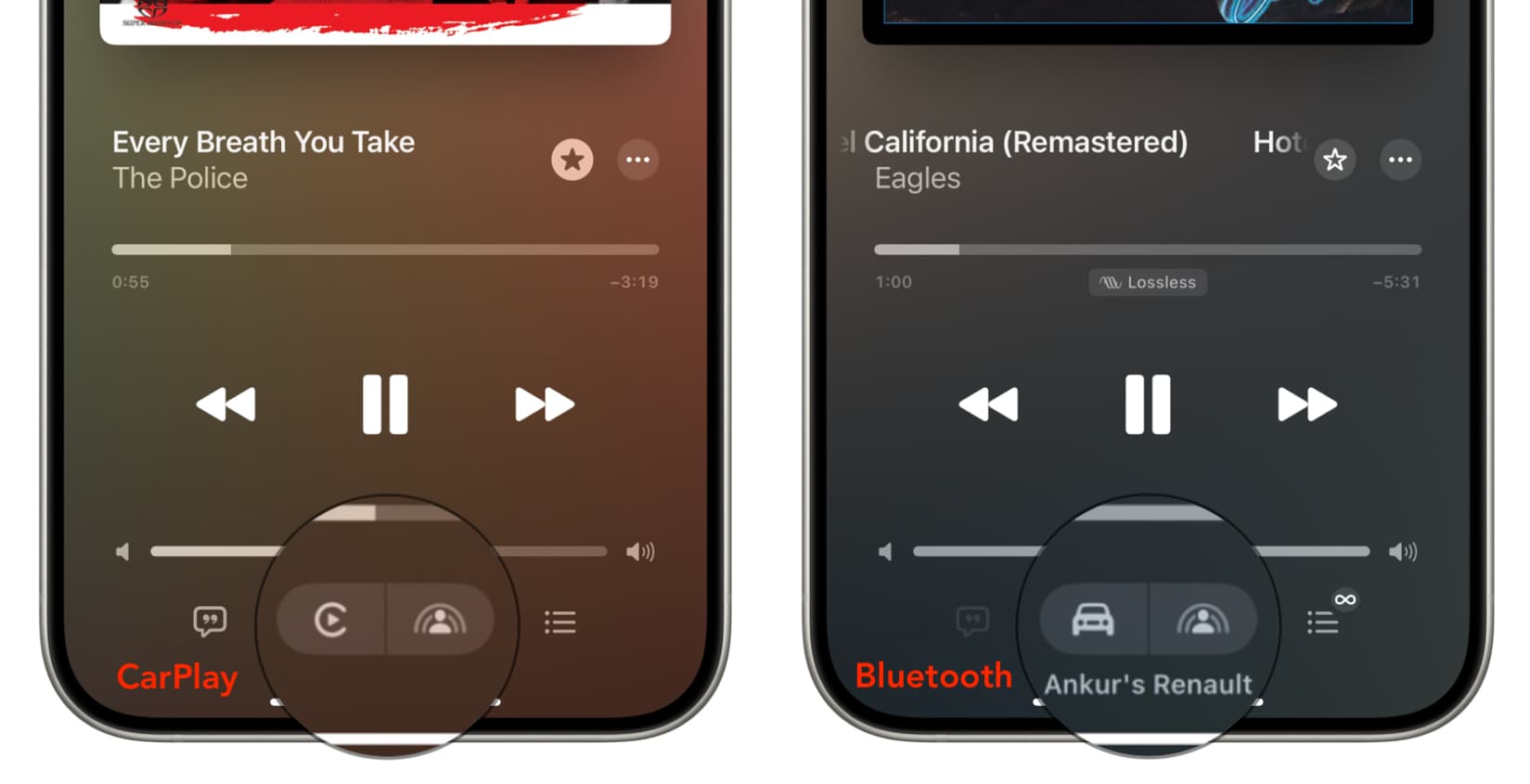
2) قم بتشغيل الموسيقى على جهاز iPhone الخاص بك من تطبيق Apple Music أو افتح تطبيق الموسيقى من شاشة CarPlay وقم بتشغيل أغنية هناك.
3) اضغط على أيقونة المشاركة من أعلى شاشة CarPlay Now Playing. يمكنك أيضًا النقر على أيقونة SharePlay الموجودة أسفل شاشة التشغيل الآن لتطبيق الموسيقى على جهاز iPhone.
![]()
4) بعد ذلك، يمكن لزملائك الركاب الانضمام إلى جلسة SharePlay الخاصة بك في السيارة بطريقتين: عبر الإخطار أو عن طريق مسح رمز الاستجابة السريعة. لقد شرحنا كلاهما أدناه.
الطريقة الأولى: الانضمام عبر الإشعارات
1) وبعد اتباعك للخطوات المذكورة أعلاه ستلاحظ ذلك يمكن اكتشافها عن طريق جهات الاتصال القريبة تم تشغيله بالفعل. ونتيجة لذلك، من المفترض أن تتلقى جهات الاتصال الموجودة في سيارتك إشعارًا على جهاز iPhone الخاص بهم يسألهم عما إذا كانوا يرغبون في الانضمام إلى جلسة SharePlay معك. إليك كيف يبدو هذا الإشعار على هاتف iPhone الخاص بزوجتي:
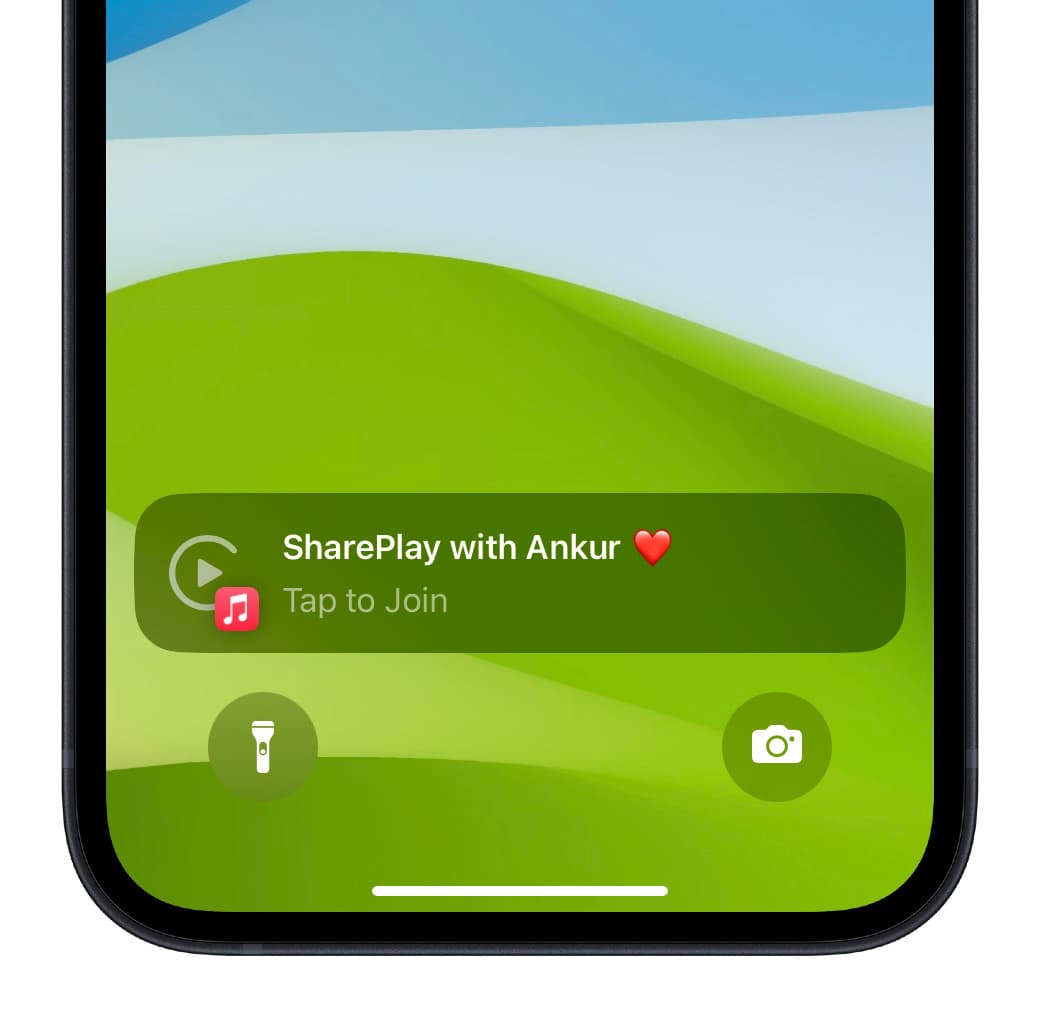
2) اطلب من الراكب النقر على هذا الإشعار والضغط على يتصل. بشكل اختياري، قبل الاتصال، يمكنهم أيضًا النقر يحرر وقم بتغيير اسم العرض الخاص بهم، أو اختر صورة، أو قم بإزالة الصورة.
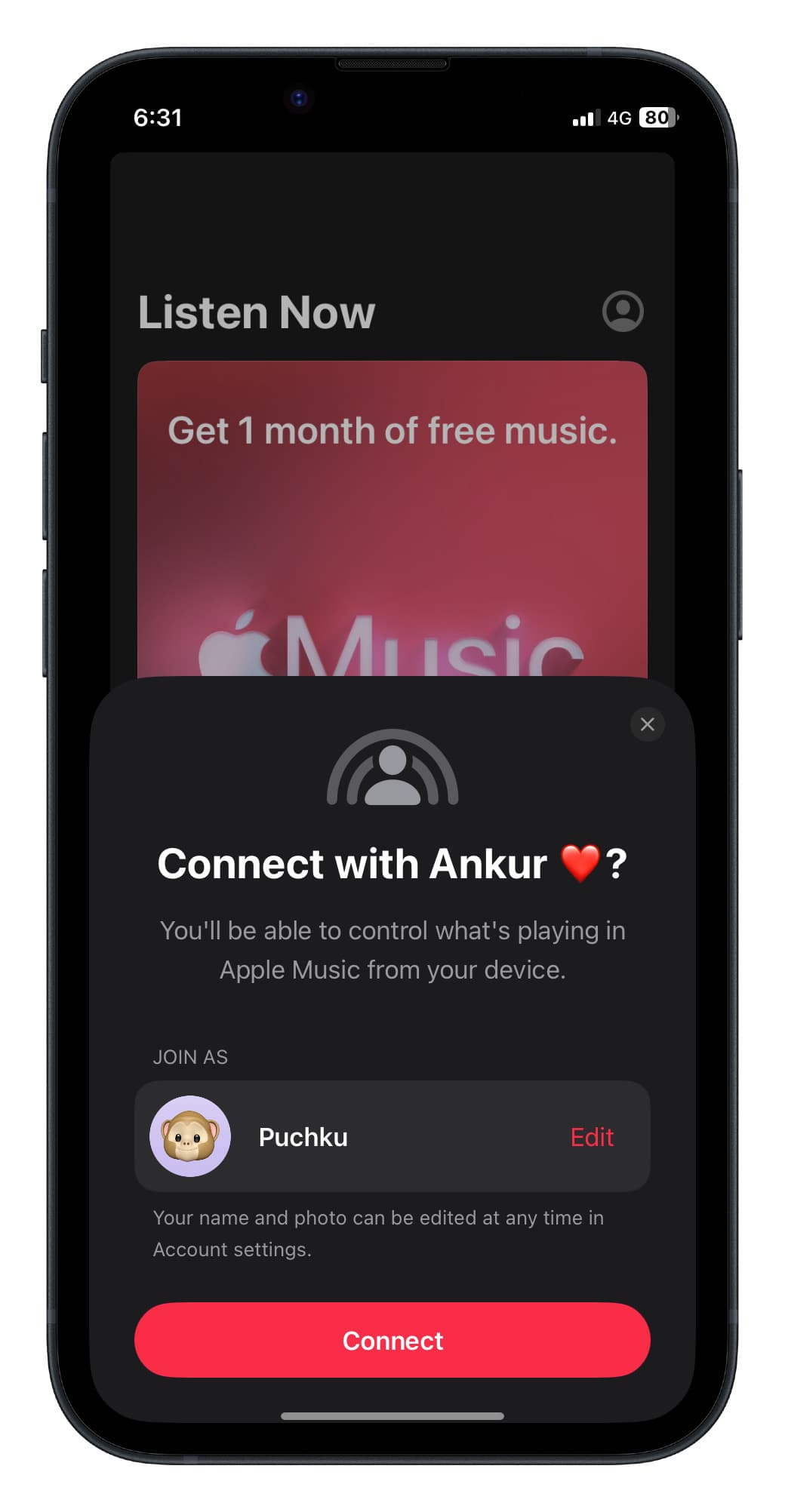
3) بعد أن ينقر الراكب على اتصال، ستتلقى تنبيهًا على جهاز iPhone الخاص بك وشاشة السيارة. اضغط على هذا الإشعار الموجود على هاتفك أو شاشة سيارتك، ثم اضغط على رمز العلامة الخضراء للموافقة على جلسة SharePlay.
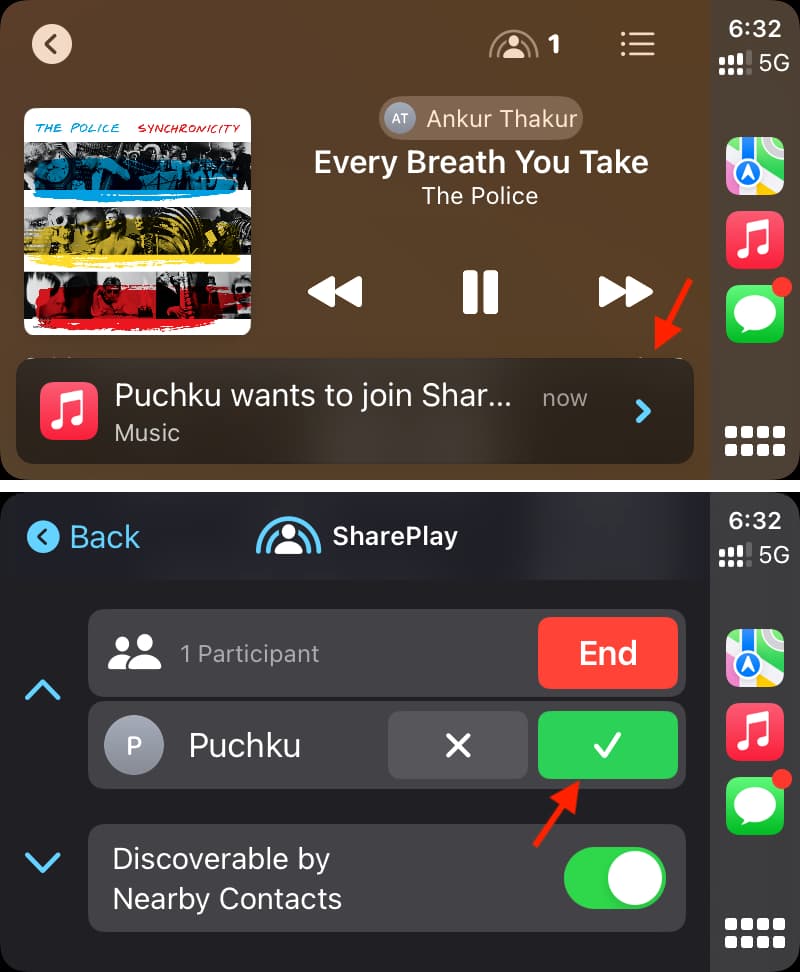
الراكب الخاص بك جاهز لتشغيل الموسيقى والتحكم فيها في هذه السيارة.
الطريقة الثانية: الانضمام عن طريق مسح رمز الاستجابة السريعة
إذا لم يظهر الإشعار على هاتف iPhone الخاص بالراكب، فلا داعي للقلق، حيث يمكنك اتباع هذه الخطوات.
1) بعد النقر على أيقونة SharePlay في السيارة أو على شاشة التشغيل الآن على جهاز iPhone، سيظهر رمز QR. افتح ال تطبيق الكاميرا على هاتف iPhone الخاص بالراكب، اطلب منه مسح رمز الاستجابة السريعة هذا ضوئيًا، ثم اضغط على اللون الأصفر موسيقى الخيار، يليه يتصل.
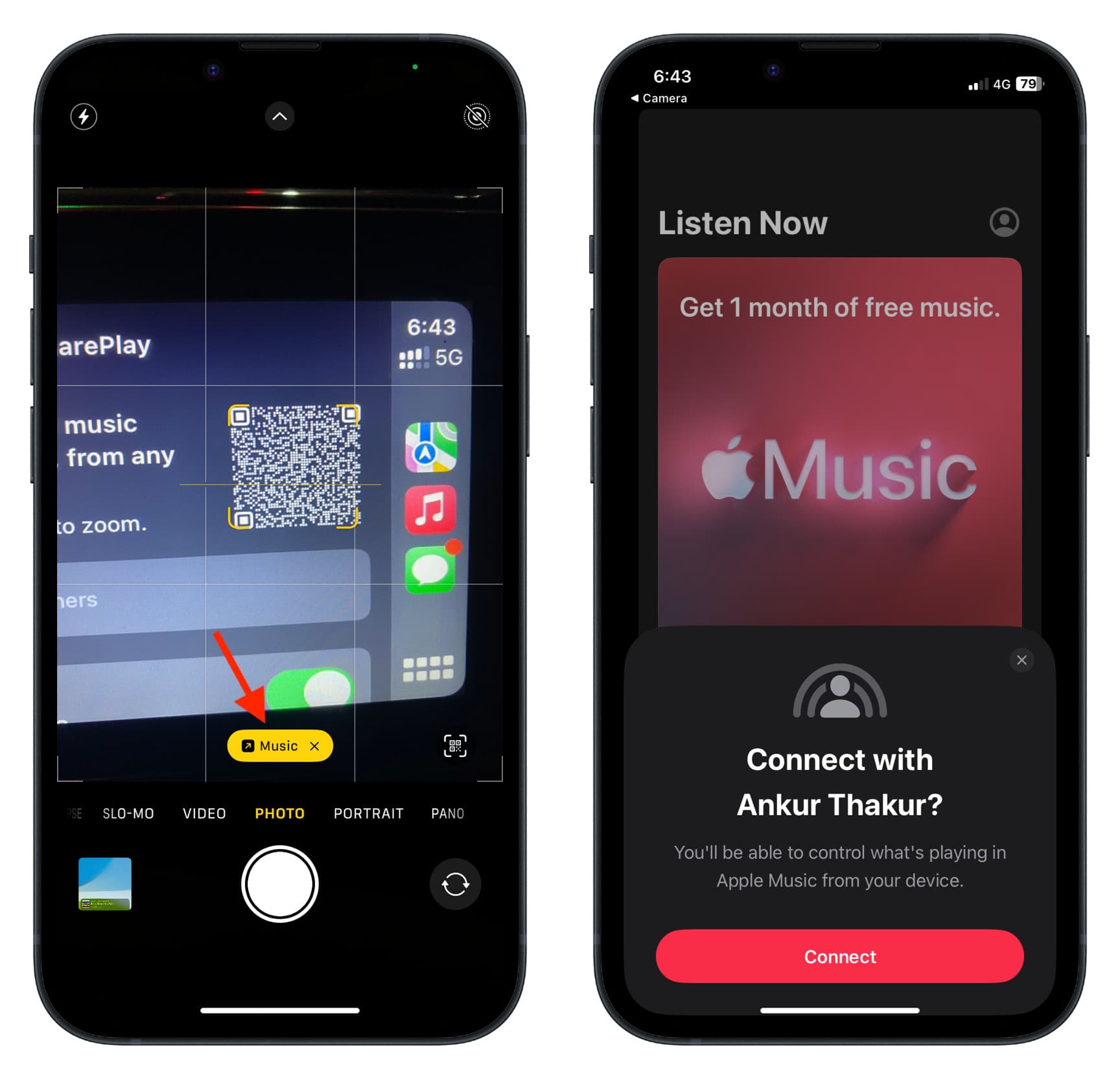
2) قم بالموافقة على طلب الانضمام إلى SharePlay من خلال النقر على هذا الإشعار الموجود على سيارتك أو شاشة iPhone ثم الضغط على زر زر الاختيار الأخضر.
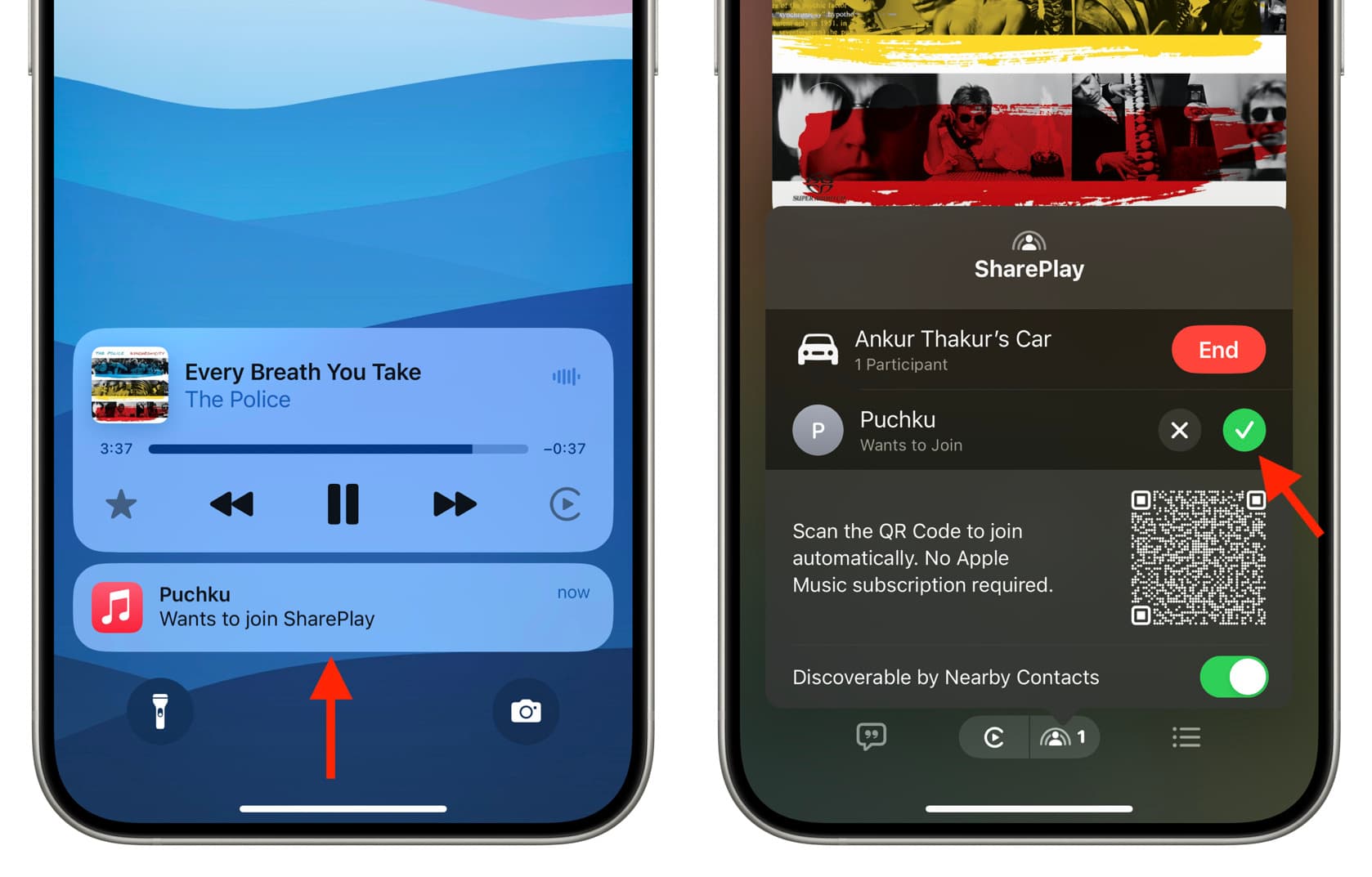
اطلب من المشارك الأول إضافة المزيد من الأشخاص
يمكن للراكب المتصل بالفعل النقر على أيقونة المشاركة على شاشة التشغيل الآن في تطبيق الموسيقى الخاص بهم، ويمكن للأشخاص الآخرين مسح رمز الاستجابة السريعة هذا باستخدام الكاميرا الموجودة على أجهزة iPhone الخاصة بهم واتباع الخطوات المذكورة أعلاه.
يمكنك بعد ذلك الموافقة على الطلب عندما يظهر على شاشة السيارة أو جهاز iPhone الخاص بك. إنه نفس ما هو موضح أعلاه.
بعد الانضمام إلى جلسة SharePlay، يمكن للشخص التحكم في ما يتم تشغيله في Apple Music في السيارة من جهازه.
1) يفتح الراكب تطبيق الموسيقى على أجهزة iPhone الخاصة بهم وينتقل إلى شاشة التشغيل الآن.
2) من هنا، يمكنهم استخدام جميع عناصر التحكم في تشغيل الموسيقى العادية مثل التشغيل والإيقاف المؤقت والأغنية التالية والأغنية السابقة والوصول إلى قائمة الأغاني التالية والمزيد.
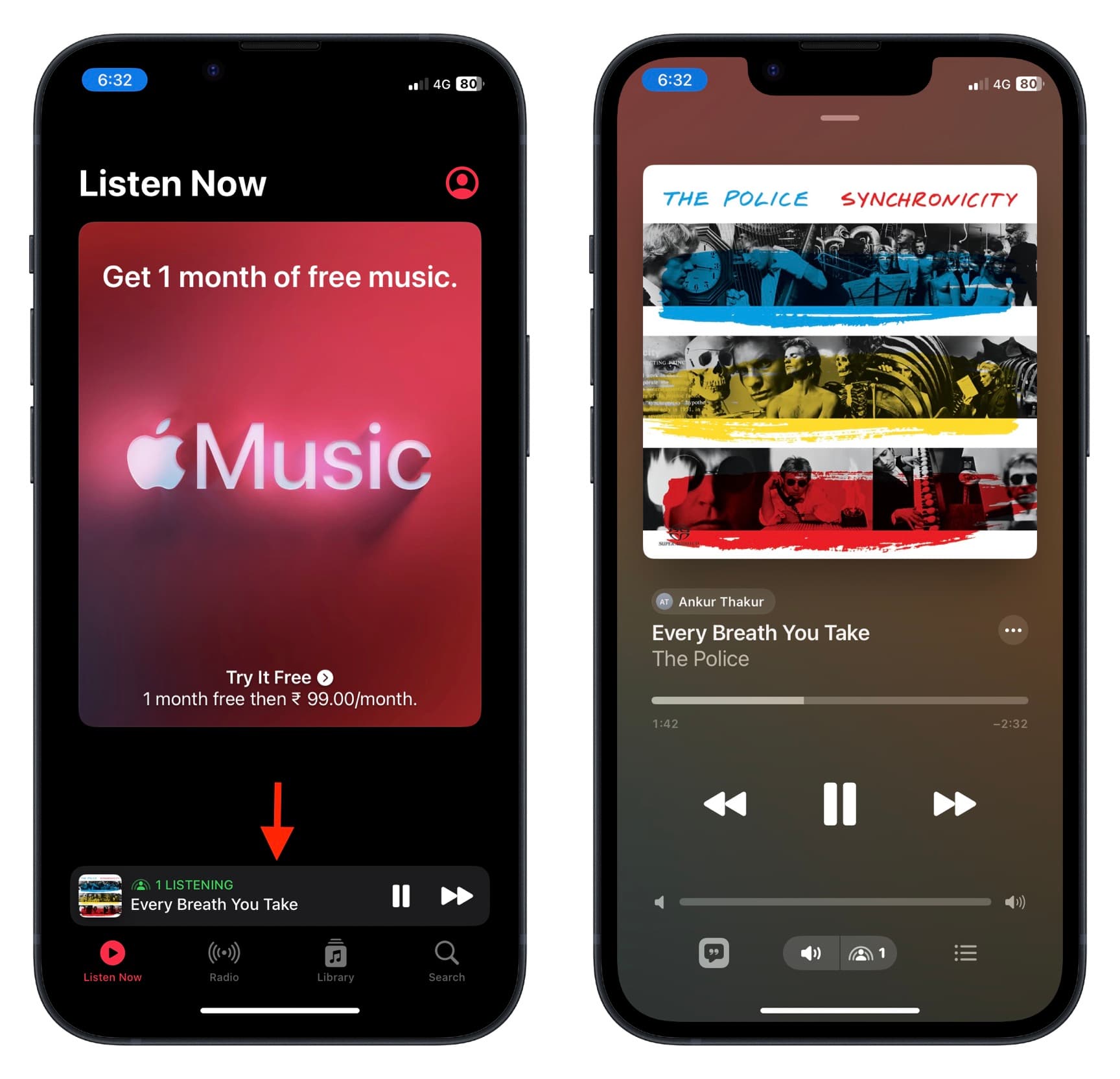
معلومات اضافية: يستطيع الراكب رؤية قائمة “التالي” ولكن لا يمكنه تصفح مكتبة الموسيقى الخاصة بك وتشغيل الأغاني من هناك. لذلك، إذا قمت بتعيين أغنية لتكرارها على جهاز iPhone الخاص بك، فستكون قائمة “التالي” الموجودة على هاتفك وهاتف الراكب فارغة. وفي هذه الحالة، لا يمكنهم تشغيل أغاني أخرى. ومع ذلك، يمكنهم النقر على أيقونة ثلاث نقاط > اذهب إلى الألبوم ثم قم بتشغيل الأغاني من هذا الألبوم أو لهذا الفنان وما إلى ذلك.
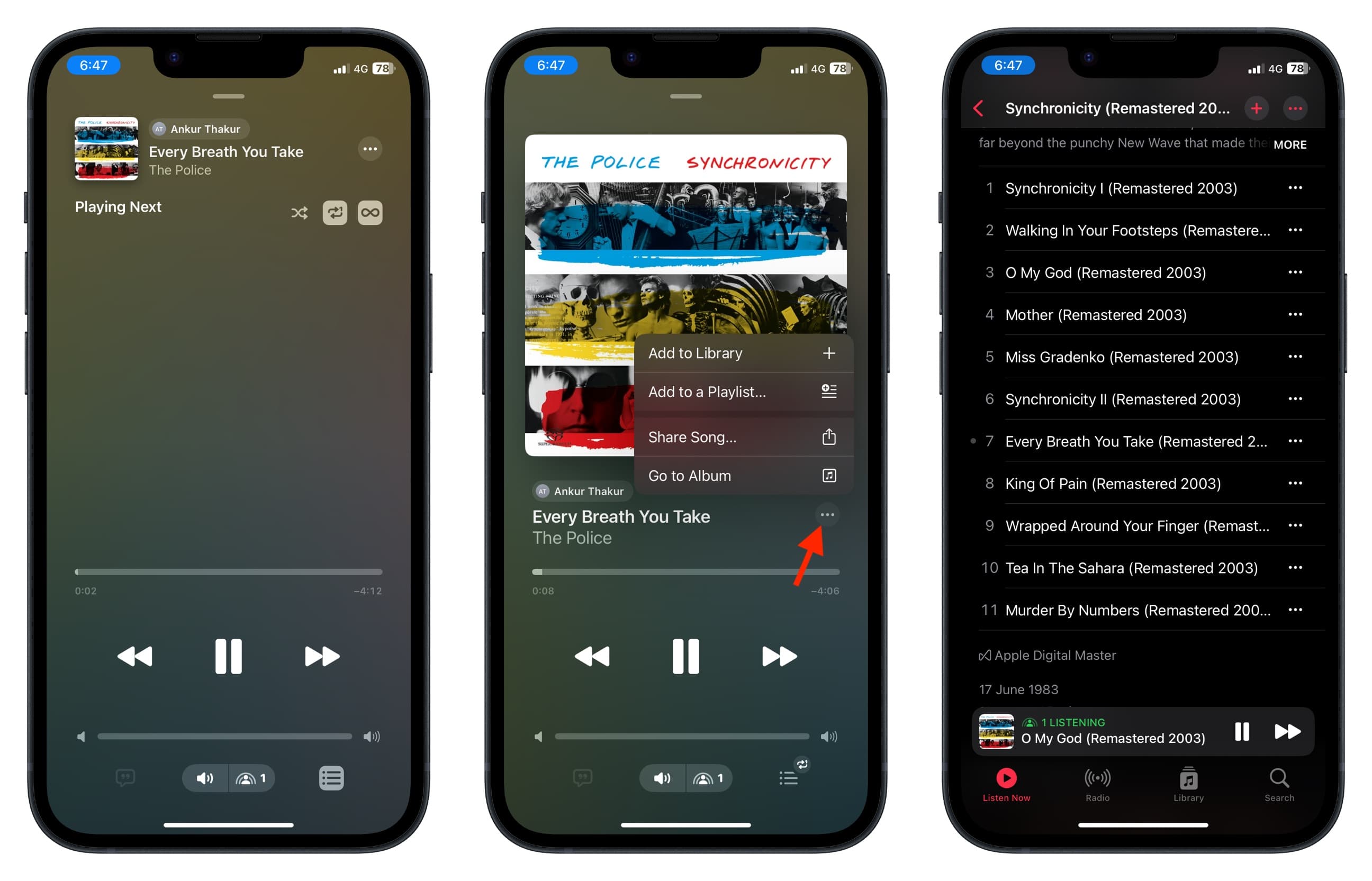
كيفية معرفة من يتحكم في الموسيقى
يظهر اسم الشخص الذي قام بتشغيل الأغنية أعلى اسم الأغنية على شاشة السيارة وكذلك على شاشة جهاز iPhone الخاص بك. لذلك، يمكنك أنت والأشخاص الموجودون في السيارة الذين انضموا إلى جلسة SharePlay هذه معرفة اختيار الشخص للأغنية التي يتم تشغيلها حاليًا. إنه شيء صغير ولكنه مدروس من شركة Apple.
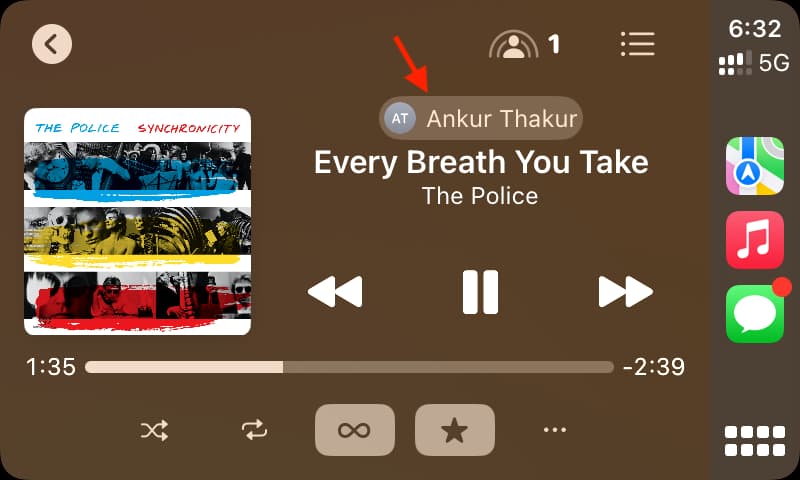
1) اضغط على أيقونة المشاركة على سيارتك أو شاشة التشغيل الآن بجهاز iPhone.
2) مقبض X بجوار اسم الشخص لإزالته من SharePlay.
3) مقبض نهاية لإنهاء جلسة SharePlay.
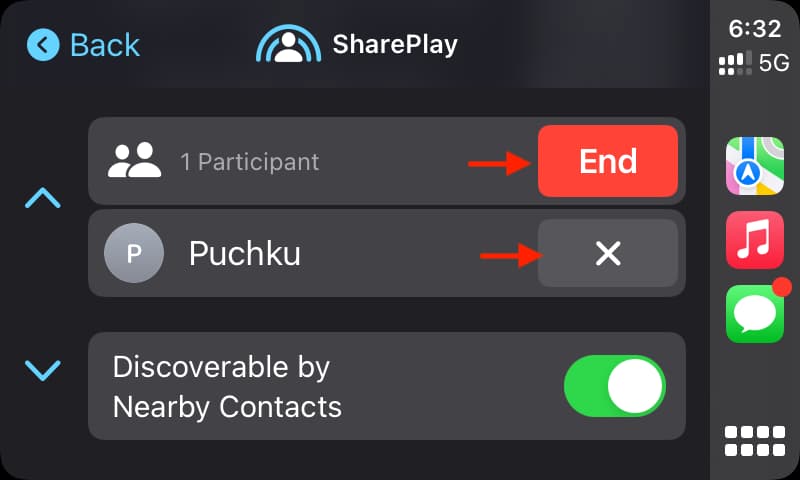
إذا لم يعد أحد الركاب يرغب في المشاركة، فيمكنه النقر على أيقونة المشاركة على شاشة التشغيل الآن على جهاز iPhone الخاص بهم، ثم اضغط على يترك.
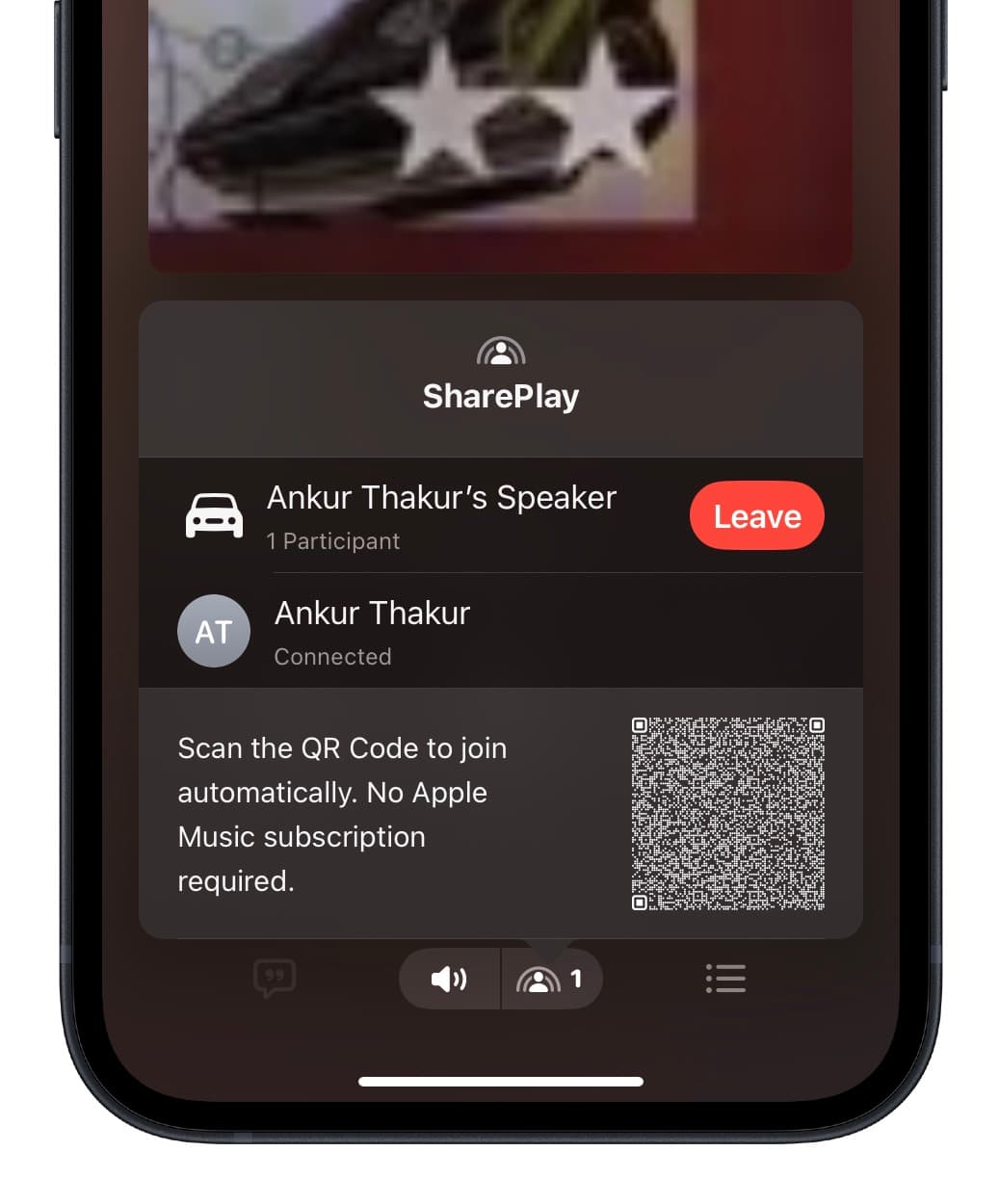
تحقق من التالي: